Díghlasáil Todhchaí Ríomhphost: Ardú Éifeachtúlacht Outlook le Cúntóir Ríomhphoist AI Kutools
Tosaigh ar thuras claochlaitheach le Kutools' Cúntóir Ríomhphoist AI, i gcás ina mbeidh do Outlook ní hamháin cliant ríomhphoist, ach beacon éifeachtúlachta, soiléire, agus léargas. Sáraíonn an uirlis cheannródaíoch seo an bhainistíocht ríomhphoist thraidisiúnta, ag tairiscint meascán sofaisticiúlachta agus simplíochta a athsainmhíníonn do chumarsáid. Trí leas a bhaint as cumhacht ard-mhúnlaí AI mar GPT-3.5 agus GPT-4, ardaíonn Cúntóir Ríomhphoist AI gach gné de do thaithí ríomhphoist. Tugann sé ceithre phríomhghné chun tosaigh: Freagra ar Ríomhphoist, agus freagraí chomh mionbhreathnaitheach go mothaíonn siad go bhfuil siad cruthaithe agat go pearsanta; Ríomhphoist a bharrfheabhsú, do theachtaireacht a scagadh chun an tionchar is mó a fháil; Achoimre ar Ríomhphoist, snáitheanna casta a dhriogadh ina bhforbhreathnú beachta; agus Aistrigh Ríomhphoist, bacainní teanga a bhriseadh síos gan stró. Ní hamháin gur feabhas é seo ar do ghnáthamh ríomhphoist; is athchóiriú iomlán é.
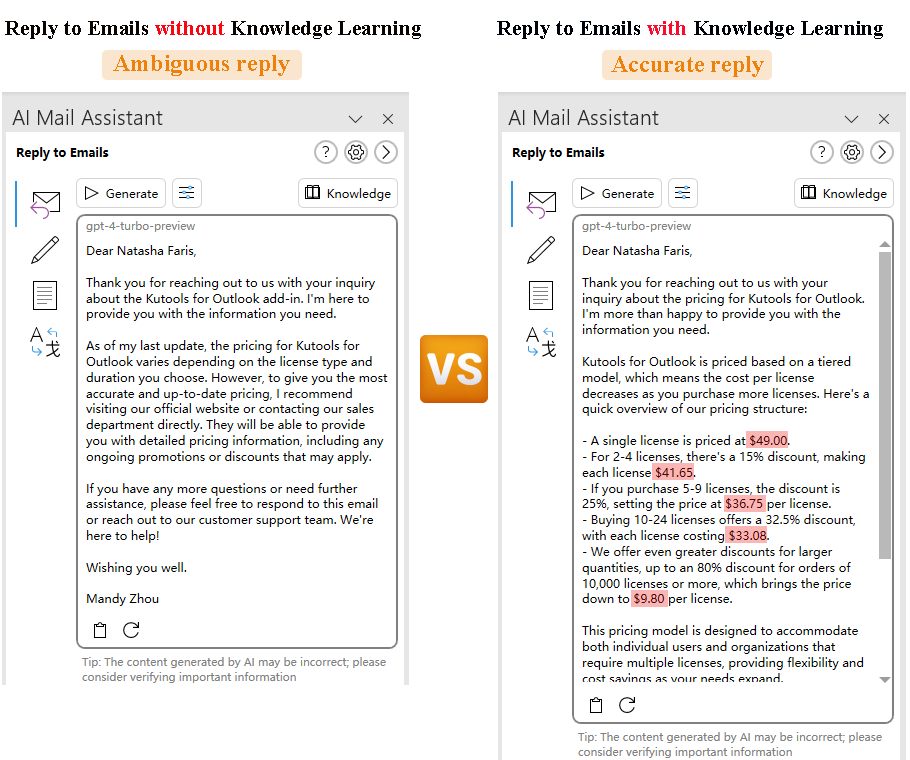
Cad é Cúntóir Ríomhphoist AI i Kutools le haghaidh Outlook?
Cén fáth Roghnaigh Cúntóir Ríomhphoist AI do Do Outlook?
Conas Cúntóir Ríomhphoist AI a Shocrú le haghaidh Éifeachtúlacht Ríomhphoist Fheabhsaithe?
- 1 Céim: Suiteáil an Cúntóir Mail AI
- 2 Céim: Gníomhachtaigh an ghné Cúntóir Ríomhphoist AI
- 3 Céim: Cumraigh socruithe AI Mail Assistant le haghaidh úsáide pearsantaithe
Úsáid Cúntóir Ríomhphoist AI i Do Shreabhadh Oibre le Samplaí
- Freagra ar Ríomhphoist: Crafting freagra trí anailís a dhéanamh ar chumarsáid ríomhphoist san am atá caite
- Ríomhphoist a bharrfheabhsú: Ríomhphost a athfhrású ar mhaithe le soiléireacht
- Achoimre ar Ríomhphoist: Snáithe fada ríomhphoist a achoimriú le haghaidh tuiscint tapa
- Aistrigh Ríomhphoist: Ríomhphost a aistriú ó chliant eachtrach go do rogha teanga
Leideanna maidir le hÉifeachtúlacht Cúntóir Ríomhphoist AI a Uasmhéadú
Cad é Cúntóir Ríomhphoist AI i Kutools le haghaidh Outlook?
Kutools' Cúntóir Ríomhphoist AI, seasamh amach i measc na 100 + gnéithe casta de Kutools le haghaidh Outlook, is masterpiece crafted ag ExtendOffice. Léiríonn sé buaic na nuálaíochta ríomhphoist, ag cumasc cumais samhlacha AI mar GPT-3.5 agus GPT-4 le riachtanais laethúla úsáideoirí Outlook. Tá an Cúntóir Ríomhphoist AI déanann sé do thaithí Outlook a athrú le ceithre phríomhchumas:

- Freagra ar Ríomhphoist: Freagraí ceardaíochta a léiríonn do stíl phearsanta agus ton, rud a fhágann go bhfuil an chuma ar gach freagra gur tháinig sé go díreach uait, a bhuíochas dá chumas foghlama domhain.
- Ríomhphoist a bharrfheabhsú: Feabhas a chur ar do ríomhphoist chun soiléireacht agus gairmiúlacht a chinntiú, ag cur múnlaí teanga chun cinn chun do theachtaireacht a bheachtú agus a snasú.
- Achoimre ar Ríomhphoist: Tairisc achoimrí gonta ar shnáitheanna fada ríomhphoist, ag baint úsáide as próiseáil teanga nádúrtha chun na príomhphointí a bhaint agus a chur i láthair, rud a shábháil am agus iarracht duit.
- Aistrigh Ríomhphoist: Bain amach bacainní teanga trí ríomhphoist a aistriú go teangacha iolracha, ag baint úsáide as samhlacha teanga sofaisticiúla le haghaidh aistriúcháin atá cruinn agus ábhartha ó thaobh an chomhthéacs.
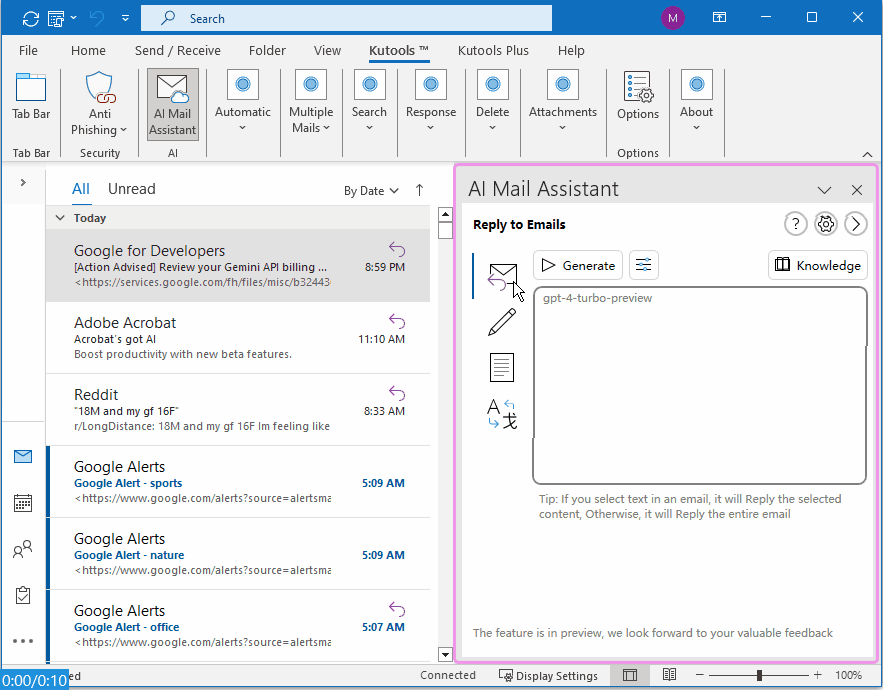
Trí na gnéithe seo a chomhtháthú i do ghnáthamh laethúil ríomhphoist, ní mór an Cúntóir Ríomhphoist AI ní hamháin go ndéanann sé do shreabhadh oibre a chuíchóiriú ach saibhríonn sé do chumarsáid freisin, ag cinntiú go gcomhlíonann gach ríomhphost a sheolann tú nó a fhaigheann tú na caighdeáin is airde éifeachtúlachta agus éifeachtúlachta.
Cén fáth Roghnaigh Cúntóir Ríomhphoist AI do Do Outlook?
I saol digiteach luas tapa an lae inniu, tá cumarsáid éifeachtach ríthábhachtach. Tá an Cúntóir Ríomhphoist AI giarálann sé teicneolaíocht nua-aimseartha AI chun a chinntiú nach léitear do ríomhphoist amháin ach go mbraitear, go dtuigtear agus go bhfuil meas orthu. Baineann sé le do chluiche ríomhphoist a ardú, agus gach idirghníomhaíocht a dhéanamh níos brí agus níos éifeachtaí. Cibé an bhfuil tú ag bainistiú tuilte ríomhphoist laethúla nó ag díriú ar an teachtaireacht ríthábhachtach amháin sin, is é Cúntóir Ríomhphoist AI do chomhpháirtí straitéiseach, ag cinntiú go bhfanfaidh tú chun tosaigh sa chluiche cumarsáide. Seo cuid de na príomhbhuntáistí cuireann an ghné seo:
⚙️ Comhtháthú Gan uaim le Outlook: Deartha go heisiach do Outlook, cuireann sé le do thaithí ríomhphoist laistigh den timpeallacht eolach, ag cinntiú sreabhadh oibre iomasach agus éifeachtach.
📧 Freagraí Ríomhphoist Pearsanta: Ag baint úsáide as samhlacha AI cosúil le GPT-3.5, GPT-4 agus Gemini, déanann sé ceardaíocht freagraí a léiríonn do stíl agus ton uathúil, ag cinntiú go mothaíonn gach ríomhphost scríofa agat go pearsanta.
✏️ Soiléireacht agus Gairmiúlacht Fheabhsaithe: Úsáideann sé ardmhúnlaí teangeolaíochta chun do chuid ríomhphoist a bharrfheabhsú, rud a chinntíonn soiléireacht agus gairmiúlacht i ngach teachtaireacht a sheolann tú.
📄 Achoimre Éifeachtach Ríomhphoist: Fostaíonn sé próiseáil teanga nádúrtha chun achoimrí gonta ar shnáitheanna fada ríomhphoist a sholáthar, ag baint amach agus ag cur i láthair an fhaisnéis riachtanach amháin.
🌍 Cumais Aistriúcháin Teanga: Briseann sé síos bacainní teanga le samhlacha sofaisticiúla le haghaidh aistriúcháin chruinne, rud a fhágann nach bhfuil aon stró ar chumarsáid dhomhanda.
🔄 Foghlaim Oiriúnaitheach: Foghlaimíonn tú go leanúnach ó d’iompar ríomhphoist agus ó do shainroghanna chun ailíniú níos fearr a dhéanamh le do chuid riachtanas, ag feabhsú a chúnamh le himeacht ama le haghaidh tacaíochta níos pearsantaithe fós agus an ghné Freagra ar Ríomhphoist in úsáid agat. Déanann an córas seo oiriúnú chun beachtas do fhreagraí a fheabhsú bunaithe ar do phatrúin idirghníomhaíochta, ag cinntiú go n-éiríonn freagraí níos cruinne agus níos oiriúnaí do do stíl chumarsáide, as a dtiocfaidh eispéireas bainistíochta ríomhphoist níos éifeachtaí agus níos éifeachtaí.
⏰ Uathoibriú Coigilte Ama: Déanann sé gnáththascanna ríomhphoist a uathoibriú, amhail ríomhphoist a eagrú agus bearta leantacha a sceidealú, d’am a shaoradh le haghaidh tascanna níos tábhachtaí agus do tháirgiúlacht iomlán a mhéadú.
🖥️ Comhéadan a Thacaíonn le hÚsáideoir: Tá comhéadan iomasach agus éasca le nascleanúint ag baint leis, rud a fhágann go bhfuil sé simplí d'úsáideoirí de gach leibhéal teicniúil a gcuid bainistíochta ríomhphoist agus cumarsáide a fheabhsú.
🔐 Príobháideacht agus Slándáil fheabhsaithe: Úsáideann sé na prótacail criptithe agus slándála is déanaí chun a chinntiú go bhfuil do shonraí ríomhphoist cosanta, rud a thugann suaimhneas intinne duit maidir le sábháilteacht do chumarsáide.
Conas Cúntóir Ríomhphoist AI a Shocrú le haghaidh Éifeachtúlacht Ríomhphoist Fheabhsaithe?
Do thaithí ríomhphoist a athrú leis an Cúntóir Ríomhphoist AI níl ann ach cúpla céim ar shiúl. Anseo táimid ag léiriú duit an treoir céim ar chéim ar conas a shocrú ar an Cúntóir Ríomhphoist AI i do Outlook.
Céim 1: Suiteáil an Cúntóir Mail AI
Téigh chuig an íoslódáil leathanach a íoslódáil agus a shuiteáil Kutools le haghaidh Outlook.
Céim 2: Gníomhachtaigh gné Cúntóir Ríomhphoist AI
1. Tar éis a shuiteáil Kutools le haghaidh Outlook, téigh go dtí an Kutools cluaisín, agus cliceáil Cúntóir Ríomhphoist AI.

2. An Cúntóir Ríomhphoist AI Léiríonn pane suas ar thaobh na láimhe deise den fhuinneog Outlook.
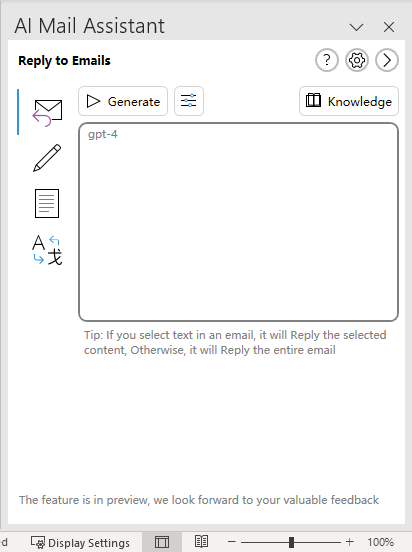
3. Agus ag an am céanna, an Treoir Cúntóir Ríomhphoist AI Vox dialóg suas. Tugann sé isteach na ceithre fheidhm a thairgeann Cúntóir Mail AI. Cliceáil ar an Ar Aghaidh cnaipe chun leanúint ar aghaidh.
 cnaipe.
cnaipe. 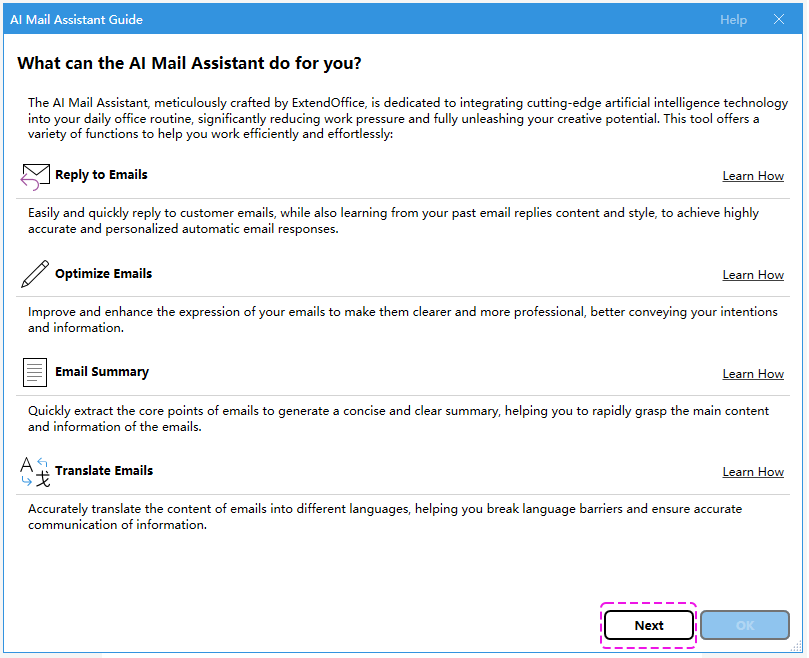
4. Eile Treoir Cúntóir Ríomhphoist AI Vox dialóg suas. Tugann sé isteach an Téarmaí Úsáide den uirlis seo. Cliceáil OK chun an dialóg a dhúnadh. Nó cliceáil Ar ais chun dul ar ais go dtí an dialóg roimhe seo AI Mail Assistant Guide.

- Faoi láthair, ní chuirimid seirbhísí freastalaí Al lár ar fáil, agus ní chuirimid ar fáil múnlaí Al saincheaptha le ExtendOffice. Chun an Cúntóir Al Mail a úsáid, ní mór duit cuntas a chlárú agus eochair API a fháil ónár soláthraithe Al a dtacaítear leo.
- Cuirimid trí chineál soláthraithe Al:
OpenAI (Molta), GoogleAI (Saor in aisce), agus AzureAI.
Mura bhfuil a fhios agat conas an eochair API a fháil do gach soláthraí AI, cliceáil ar an Foghlaim Conas nasc sa dialóg thuas chun dul go dtí an leathanach teagaisc.
Nó más mian leat eochair API a fháil go tapa, is féidir leat cliceáil ar an Faigh d'eochair API láithreach nasc le haghaidh OpenAI agus GoogleAI sa dialóg thuas chun d'eochair API a chruthú go díreach. - Príobháideacht agus Slándáil:
ExtendOffice cosnaíonn sé do phríobháideachas pearsanta go docht agus ní bhailíonn sé do shonraí príobháideacha. Déantar do chuid faisnéise íogair, mar eochracha API, a chriptiú agus a stóráil ar do ríomhaire amháin. Tá gach malartú sonraí le Al teoranta idir an soláthraí Al agus do ríomhaire, agus ní sheoltar chuig ExtendOffice.
Céim 3: Cumraigh socruithe AI Mail Assistant le haghaidh úsáide pearsantaithe
Sa phána AI Mail Assistant, cliceáil le do thoil ar an  Cumraíocht AI deilbhín chun an Socruithe AI bosca dialóige. Is féidir leat na socruithe a chumrú i dtrí ghné: Cumraíocht AI, gníomh, agus Eolas.
Cumraíocht AI deilbhín chun an Socruithe AI bosca dialóige. Is féidir leat na socruithe a chumrú i dtrí ghné: Cumraíocht AI, gníomh, agus Eolas.
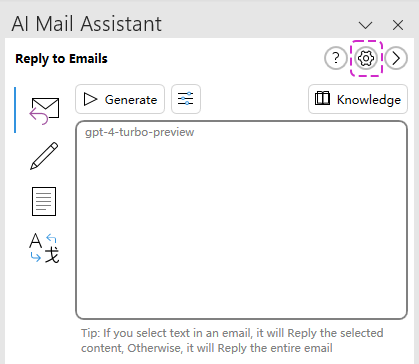
Socruithe do Chumraíocht AI
Téigh go dtí an Cumraíocht AI tab sa Socruithe AI bosca dialóige, agus lean na céimeanna thíos le do thoil:
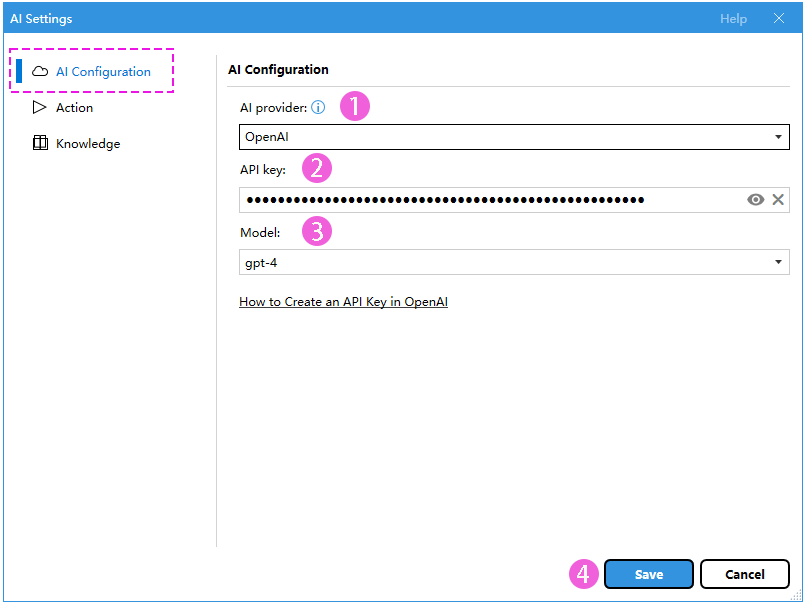
1. Roghnaigh an soláthraí AI (OpenAI, GoogleAI, Nó AzureAI) ón Soláthraí AI liosta anuas.

2. Cóipeáil agus greamaigh d'eochair API isteach sa Eochair API Bosca téacs.

- De réir réamhshocraithe, éiríonn an eochair API i bhfolach nuair a bheidh sé greamaithe. Cliceáil agus coinnigh an
 deilbhín chun é a nochtadh.
deilbhín chun é a nochtadh. - Mura bhfuil a fhios agat conas an eochair API a chruthú, cliceáil ar an gceann comhfhreagrach Conas eochair API a chruthú in OpenAI/GoogleAI/AzureAI nasc sa bhosca dialóige.
3. Roghnaigh an tsamhail (gpt-3.5-turbo, gpt-4-turbo-réamhamharc, Nó gpt-4) ón Múnla liosta anuas.

4. Ar deireadh, cliceáil ar an Sábháil cnaipe.
- Mura bhfuil tú cumraithe an Soláthraí AI faisnéis, nuair a úsáideann tú an Cúntóir Ríomhphoist AI fóntais, dialóg rabhaidh de Kutools le haghaidh Outlook Beidh pop suas. Cliceáil Is ea dul go dtí an Socruithe AI comhéadan do chumraíocht soláthraí AI, ionas gur féidir leat an fóntais a úsáid de ghnáth. Nó is féidir leat cliceáil Uimh a shocrú do anois.

Socruithe le haghaidh Gníomhaíochta
Tar éis don fhaisnéis soláthraí AI a bheith cumraithe, téigh go dtí an gníomh cluaisín chun ról an mhúnla a shainiú, agus na tascanna ba cheart dó a dhéanamh laistigh den ról sin a shonrú.
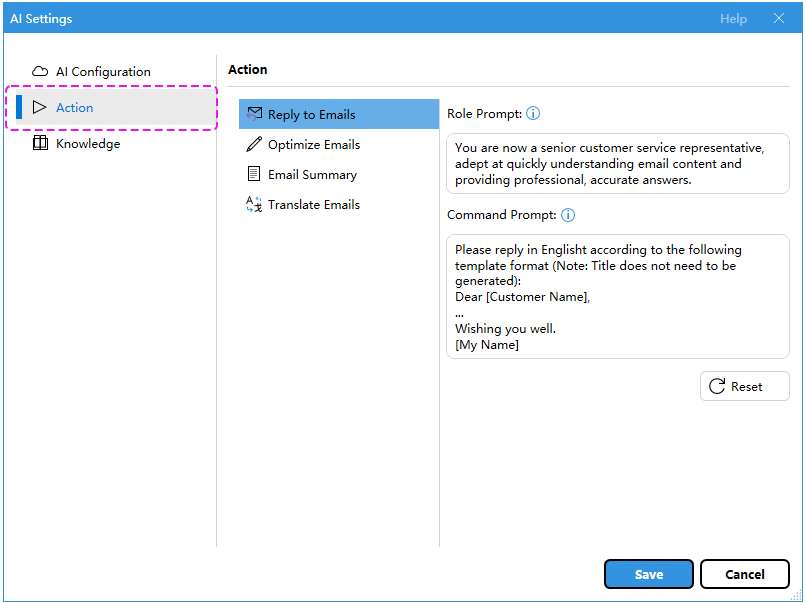
sa gníomh alt, tá ceithre chluaisín ann: Freagra ar Ríomhphoist, Ríomhphoist a bharrfheabhsú, Achoimre ar Ríomhphoist, agus Aistrigh Ríomhphoist. Déan nascleanúint chuig gach cluaisín chun an Leid Ról agus Ordú Pras de réir do chuid sainroghanna.

Sampla den chumraíocht Gníomhaíochta
Mar shampla, ba mhaith liom an ríomhphost a aistriú go dtí an Fhrainc. Is féidir leat a dhéanamh mar seo a leanas:
- Téigh chuig an Aistrigh Ríomhphoist sa gníomh alt seo.
- Athraigh an Ordú Pras sa bhosca téacs.
Anseo, athraigh an téacs “Aistrigh an t-ábhar seo a leanas isteach le do thoil Sínis:” go dtí an téacs “Aistrigh an t-ábhar seo a leanas isteach le do thoil France:". - Cliceáil ar an Sábháil cnaipe.
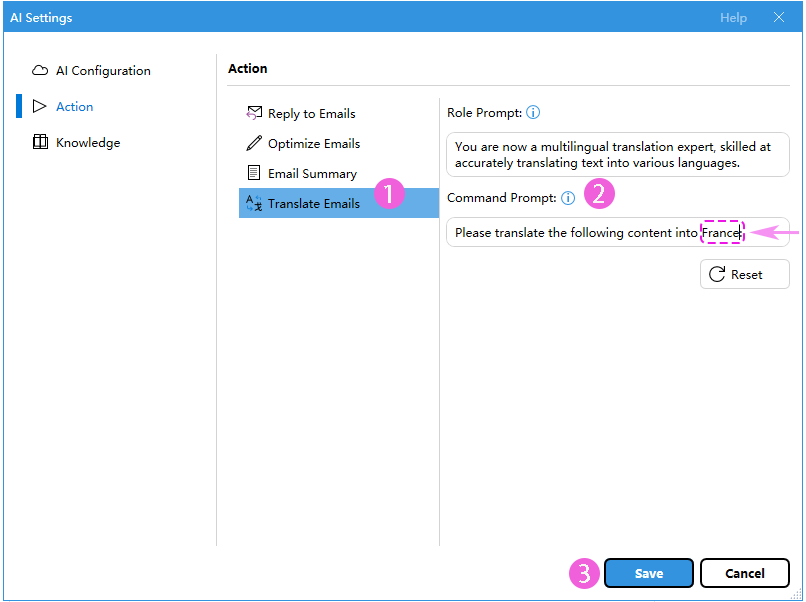
 athshocrú cnaipe.
athshocrú cnaipe. - Leid Ról: Tá sé cosúil le insint don AI cén hata atá le caitheamh nó cad iad na bróga le siúl isteach. Má deir tú, "Bí i do ghníomhaire seirbhíse custaiméara," cuireann an AI ar a hata seirbhís do chustaiméirí agus labhraíonn sé agus smaoiníonn sé mar cheann amháin. Úsáideann sé an cineál teanga agus comhairle a d’úsáidfeadh duine seirbhíse custaiméara.
- Ordú Pras: Tá sé seo cosúil le post nó tasc ar leith a thabhairt don AI. Mar shampla, má deir tú, "Scríobh freagra cairdiúil ar an ríomhphost seo," tá tú ag insint don AI cad go díreach a theastaíonn uait é a dhéanamh. Díríonn an AI ansin ar an bhfreagra sin a scríobh ar bhealach cairdiúil, díreach mar a d’iarr tú.
Mar fhocal scoir, socraíonn an leid róil cé atá an AI ag ligean air a bheith, agus insíonn an leid ordaithe dó cad atá le déanamh agus é sa ról sin.
Socruithe le haghaidh Eolais
Chun cruinneas agus ábharthacht chomhthéacs freagraí AI a fheabhsú, téigh go dtí an Eolas cluaisín chun ríomhphoist stairiúla a chur leis.
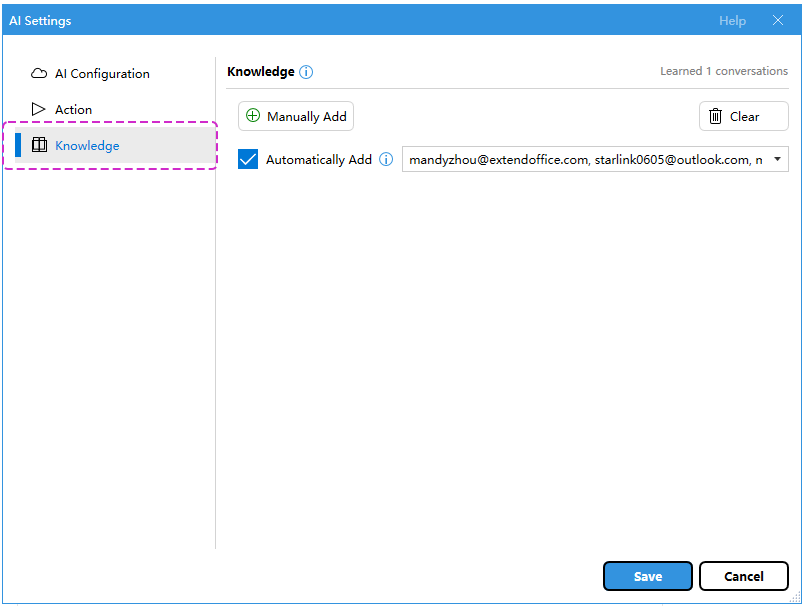
Cad é ról an Eolais?
An Eolas feidhmeanna mar bhunachar sonraí láraithe áitiúil, ag stóráil sonraí ríomhphoist stairiúla. Feabhsaíonn sé beachtas agus ábharthacht comhthéacs freagraí Al trí anailís a dhéanamh agus trí fhoghlaim ó chumarsáid ríomhphoist san am a chuaigh thart.
Úsáid an Eolais
Is féidir leat cuir ríomhphoist stairiúla leis an Eolas de láimh. Nó cumasú an ghné theannta uathoibríoch ionas go gcuirfear ríomhphoist láithreach chuig an Eolas tar éis iad a sheoladh, ag cuidiú leis an gcóras Al foghlaim agus oiriúnú níos fearr.
Cuir leis de láimh
1. Cliceáil ar an Cuir leis de láimh cnaipe.

2. Sa popping-up Cuir leis de láimh dialóg, roghnaigh na ríomhphoist is mian leat a fhoghlaim agus cliceáil OK.
- A roghnú gach ríomhphost cuntais, seiceáil an ticbhosca roimh an gcuntas
- A roghnú ríomhphoist ceann ar cheann, seiceáil an ticbhosca roimh ríomhphost.
- A roghnú ríomhphoist na míosa seo caite, Cliceáil ar an Ríomhphoist Míosa le Déanaí nasc ;
Nó a roghnú ríomhphoist le bliain anuas, Cliceáil ar an Ríomhphoist le Déanaí Bliain Amháin nasc.
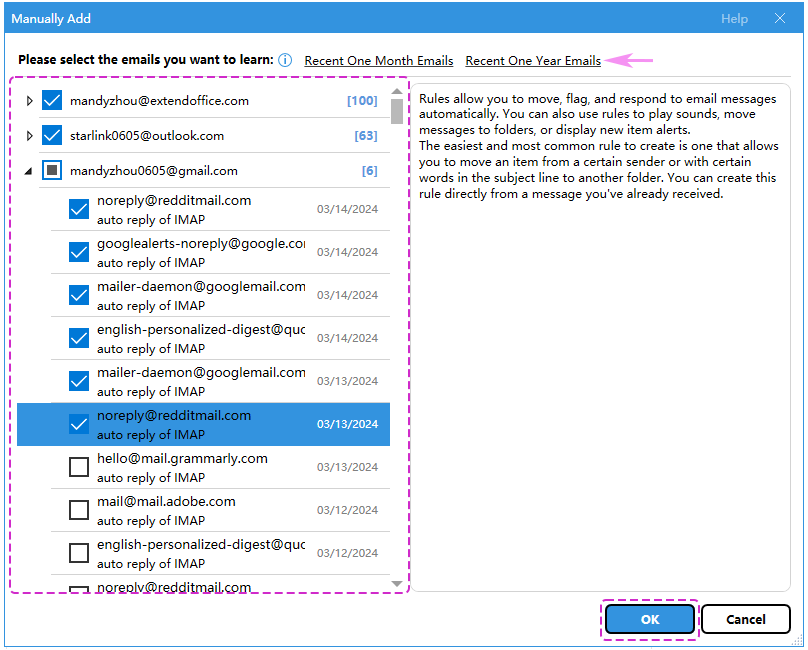
3. Tagann dialóg chun an líon ríomhphoist atá le foghlaim a mheabhrú duit. Cliceáil Is ea.

4. Tagann dialóg eile suas chun líon na ríomhphoist a foghlaimíodh go rathúil a mheabhrú duit. Cliceáil OK.

Cuir leis go huathoibríoch
- seiceáil an Cuir leis go huathoibríoch ticbhosca.
- Roghnaigh na seoltaí ríomhphoist óna bhfuil tú ag iarraidh cur leis tríd an ticbhosca a mharcáil in aice le gach seoladh.
- Cliceáil ar an Sábháil cnaipe.
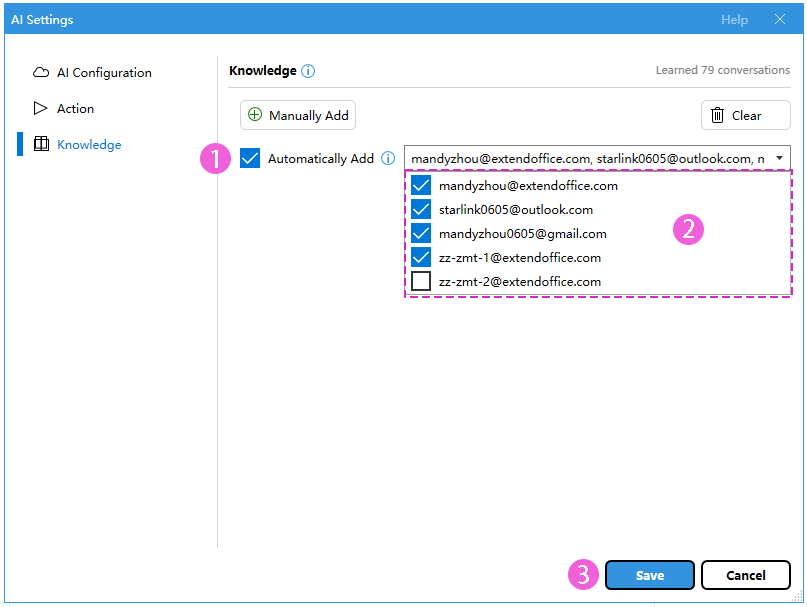
- Tar éis na ríomhphoist a chur le hEolas, is féidir leat an líon na gcomhráite a foghlaimíodh san iomlán sa chúinne uachtarach ar dheis den Eolas alt sa Socruithe AI dialóg.
- Is cuma cé acu a roghnaíonn tú Cuir leis de láimh or Cuir leis go huathoibríoch ríomhphoist sa bhunachar Eolais sa Socruithe AI dialóg, tá na ríomhphoist ach ó na Míreanna Seolta fillteán.
Agus ní fhoghlaimíonn sé ach uathu siúd atá mar chuid de chomhrá, rud a chiallaíonn go bhfuil idirphlé anonn is anall. Más rud é go seoltar ríomhphost amach gan a bheith mar chuid de shlabhra freagraí, ní bheidh sé san áireamh sa phróiseas foghlama.

Úsáid Cúntóir Ríomhphoist AI i Do Shreabhadh Oibre le Samplaí
Tar éis chumraíocht an Cúntóir Ríomhphoist AI, is féidir leat na ceithre phríomhghnéithe atá ag AI Mail Assistant a úsáid anois.
Freagra ar Ríomhphoist: Freagra a chumadh trí anailís a dhéanamh ar chumarsáid ríomhphoist san am atá thart
Samhlaigh go bhfuil ríomhphost faighte agat ó chliant ag iarraidh faisnéis mhionsonraithe faoi thionscadal a phléigh tú seachtainí ó shin. In ionad cíor trí do ríomhphoist de láimh, úsáideann tú an Cúntóir Ríomhphoist AI's Freagra ar Ríomhphoist gné. Trí anailís a dhéanamh ar do chumarsáid ríomhphoist san am a chuaigh thart, cruthaíonn an AI freagra cuimsitheach agus comhleanúnach a ghlacann na sonraí riachtanacha go léir faoin tionscadal, a léiríonn do ton pearsanta agus a chinntíonn leanúnachas i do chumarsáid.
1. Tar éis duit an ríomhphost nó an téacs a roghnú sa ríomhphost is mian leat a fhreagairt, cliceáil ar an Freagra ar Ríomhphoist icon sa Cúntóir Ríomhphoist AI pane.
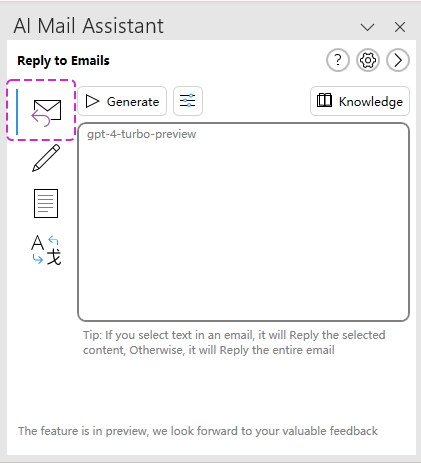
2. Cliceáil ar an Gin cnaipe.

3. Is féidir leat a fheiceáil go gcuirtear an freagra a ghintear isteach go huathoibríoch sa chomhlacht ríomhphoist mar dhréacht.

- Is féidir leat cliceáil ar an
 Cóipeáil cnaipe chun an t-ábhar iomlán a chóipeáil.
Cóipeáil cnaipe chun an t-ábhar iomlán a chóipeáil. - Is féidir leat cliceáil ar an
 Athnuaigh cnaipe chun freagra nua a athghiniúint.
Athnuaigh cnaipe chun freagra nua a athghiniúint. - Ligeann sé duit codanna roghnaithe den téacs a chóipeáil freisin. Tar éis aird a tharraingt ar an téacs is mian leat a chóipeáil, níl le déanamh ach brúigh Ctrl + C eochracha nó deaschliceáil ar an rannóg aibhsithe agus roghnaigh Cóipeáil Ctrl+C ón roghchlár comhthéacs.
- Seans go bhfuil an t-ábhar a ghineann AI mícheart, smaoinigh ar fhaisnéis thábhachtach a fhíorú sula seolann tú an freagra.
- Cliceáil ar an rogha cnaipe chun rochtain a fháil go díreach ar an Socruithe le haghaidh Gníomhaíochta le haghaidh na Freagra ar Ríomhphoist gné sa Socruithe AI leathanach.
Cliceáil ar an Eolas cnaipe chun rochtain a fháil go díreach ar an Socruithe le haghaidh Eolais sa Socruithe AI leathanach.

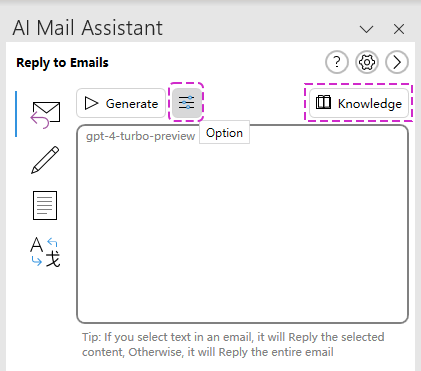
Ríomhphoist a bharrfheabhsú: ríomhphost a athfhrású ar mhaithe le soiléireacht
Sula seolann tú ríomhphost ríthábhachtach amach, socraíonn tú a ábhar a bheachtú ar mhaithe le soiléireacht agus tionchar níos fearr. Trí do dhréacht a roghnú agus cliceáil ar an Ríomhphoist a bharrfheabhsú íocón, an Cúntóir Ríomhphoist AI athfhrámaí do theachtaireacht, a dhéanamh níos gonta, áititheach, agus gairmiúla. Cinntíonn sé seo ní hamháin go nglactar go maith le do thogra ach go dtuigtear go hiomlán é freisin, rud a mhéadaíonn do sheans go bhfaighidh tú freagra dearfach.
1. Tar éis duit an dréacht-ríomhphost nó an téacs sa dréacht-ríomhphost a theastaíonn uait a athfhrása a roghnú, cliceáil ar an Ríomhphoist a bharrfheabhsú icon sa Cúntóir Ríomhphoist AI pane.
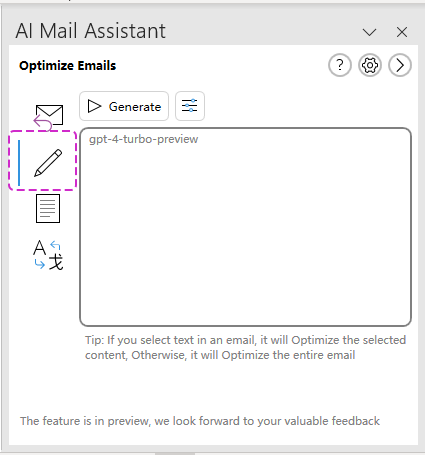
2. Cliceáil ar an Gin cnaipe.
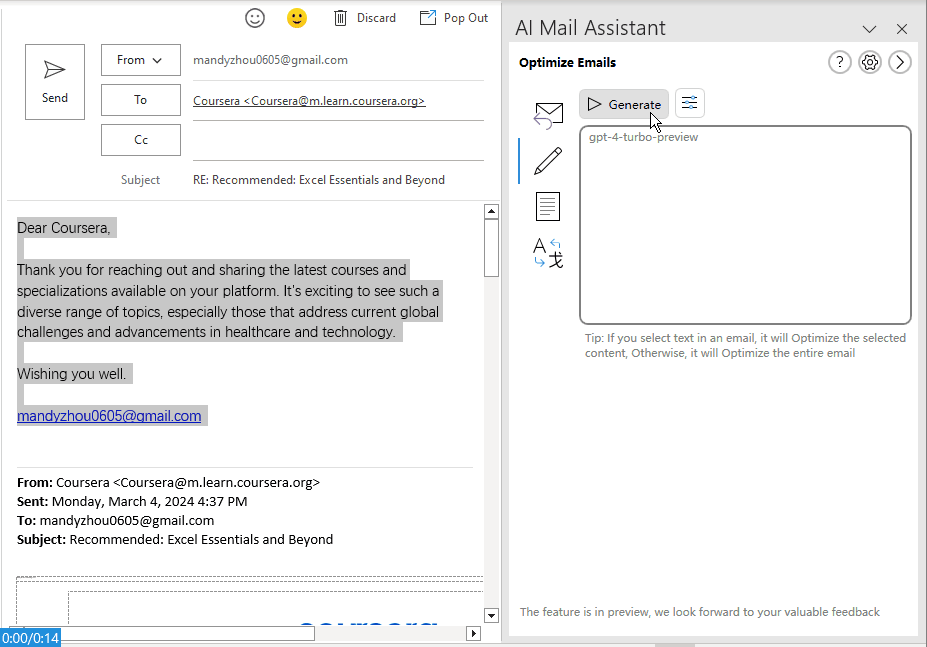
3. Tar éis an t-ábhar optamaithe a ghintear, cliceáil ar an  Ionsáigh cnaipe chun é a chur isteach i gcorp an ríomhphoist.
Ionsáigh cnaipe chun é a chur isteach i gcorp an ríomhphoist.
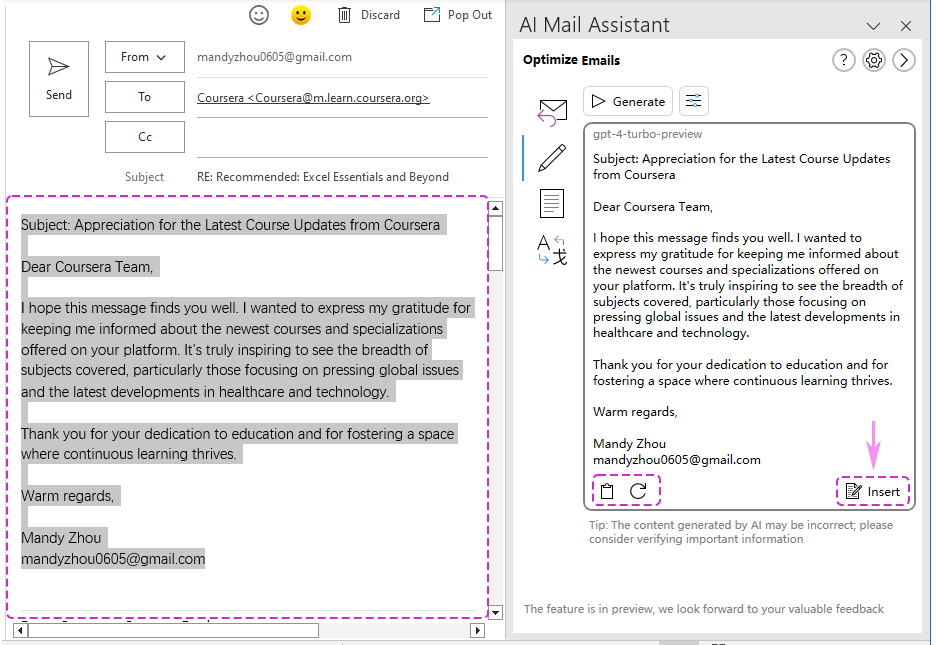
- Is féidir leat cliceáil ar an
 Cóipeáil cnaipe chun an t-ábhar a chóipeáil.
Cóipeáil cnaipe chun an t-ábhar a chóipeáil. - Is féidir leat cliceáil ar an
 Athnuaigh cnaipe chun freagra nua a athghiniúint.
Athnuaigh cnaipe chun freagra nua a athghiniúint. - Ligeann sé duit codanna roghnaithe den téacs a chóipeáil freisin. Tar éis aird a tharraingt ar an téacs is mian leat a chóipeáil, níl le déanamh ach brúigh Ctrl + C eochracha nó deaschliceáil ar an rannóg aibhsithe agus roghnaigh Cóipeáil Ctrl+C ón roghchlár comhthéacs.
- Seans go bhfuil an t-ábhar a ghineann AI mícheart, smaoinigh ar fhaisnéis thábhachtach a fhíorú sula seolann tú an freagra.
- Cliceáil ar an rogha cnaipe chun rochtain a fháil go díreach ar an Socruithe le haghaidh Gníomhaíochta le haghaidh na Ríomhphoist a bharrfheabhsú gné sa Socruithe AI leathanach.
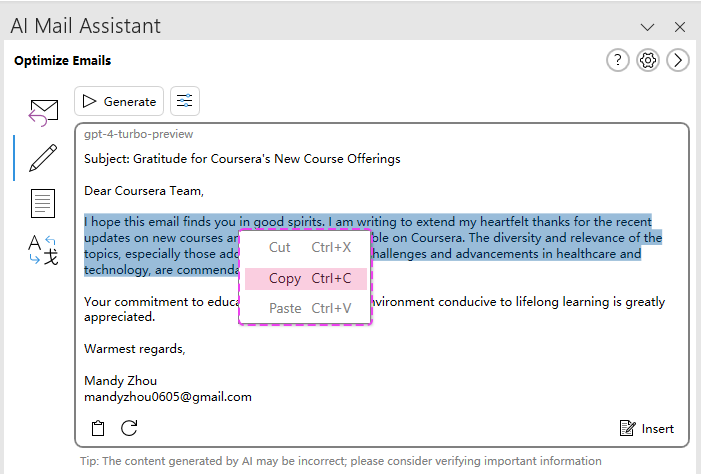
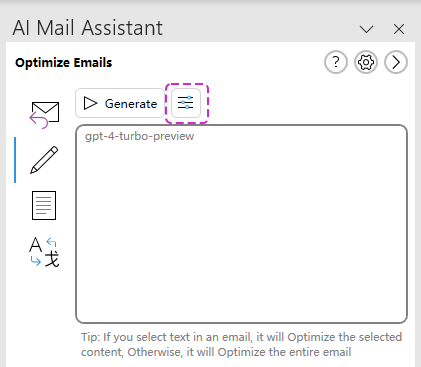
Achoimre ar Ríomhphoist: Snáithe fada ríomhphoist a achoimriú le haghaidh tuiscint tapa
Agus tú ag tabhairt aghaidh ar snáithe fada ríomhphoist a chuimsíonn rannpháirtithe agus pointí éagsúla a pléadh, casann tú chuig an Cúntóir Ríomhphoist AI's Achoimre ar Ríomhphoist gné. Le cliceáil amháin, déanann an uirlis an snáithe a dhriogadh ina hachoimre achomair, ag leagan béime ar phríomhchinntí agus ar mhíreanna gníomhaíochta. Cuireann an achoimre seo ar do chumas bunbhrí an phlé a thuiscint go tapa gan scagadh a dhéanamh ar an ríomhphost fada iomlán.
1. Tar éis duit an ríomhphost nó an téacs a roghnú sa ríomhphost is mian leat achoimre a dhéanamh, cliceáil ar an Achoimre ar Ríomhphoist icon sa Cúntóir Ríomhphoist AI pane.

2. Cliceáil ar an Gin cnaipe.

3. Is féidir leat a fheiceáil go bhfuil an achoimre ar an ríomhphost a ghintear go rathúil.
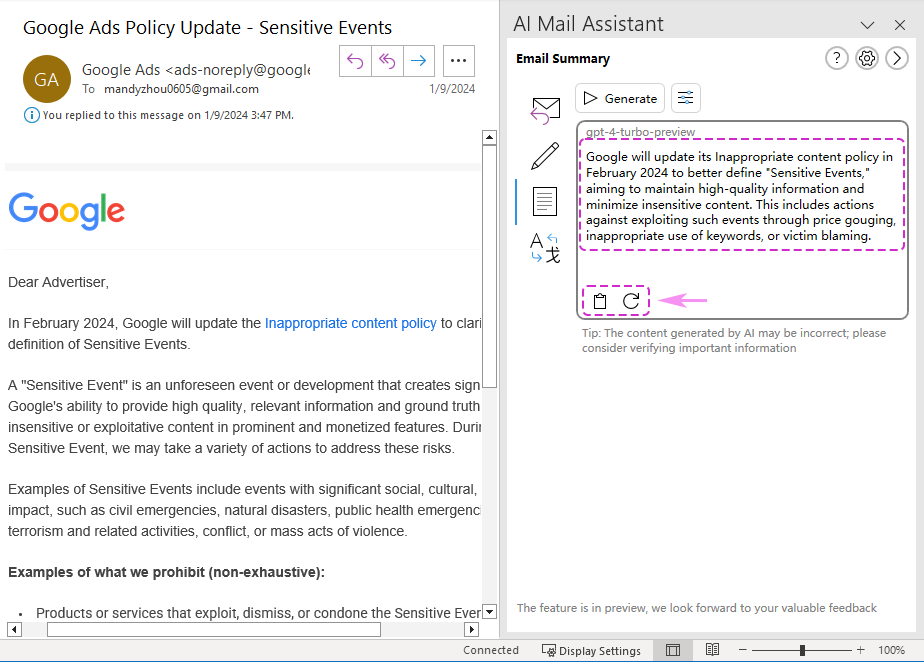
- Is féidir leat cliceáil ar an
 Cóipeáil cnaipe chun an t-ábhar a chóipeáil.
Cóipeáil cnaipe chun an t-ábhar a chóipeáil. - Is féidir leat cliceáil ar an
 Athnuaigh cnaipe chun freagra nua a athghiniúint.
Athnuaigh cnaipe chun freagra nua a athghiniúint. - Ligeann sé duit codanna roghnaithe den téacs a chóipeáil freisin. Tar éis aird a tharraingt ar an téacs is mian leat a chóipeáil, níl le déanamh ach brúigh Ctrl + C eochracha nó deaschliceáil ar an rannóg aibhsithe agus roghnaigh Cóipeáil Ctrl+C ón roghchlár comhthéacs.
- Seans go bhfuil an t-ábhar a ghineann AI mícheart, smaoinigh ar fhaisnéis thábhachtach a fhíorú sula seolann tú an freagra.
- Cliceáil ar an rogha cnaipe chun rochtain a fháil go díreach ar an Socruithe le haghaidh Gníomhaíochta le haghaidh na Achoimre ar Ríomhphoist gné sa Socruithe AI leathanach.


Aistrigh Ríomhphoist: Ag aistriú ríomhphost ó chliant eachtrach go do rogha teanga
Má fhaigheann tú ríomhphost tábhachtach ó chliant coigríche i dteanga nach dtuigeann tú go hiomlán, úsáideann tú an Aistrigh Ríomhphoist gné den Cúntóir Ríomhphoist AI. Tríd an téacs a roghnú agus an t-aistriúchán a thionscnamh, cuireann an AI aistriúchán cruinn agus ábhartha ó thaobh comhthéacs ar fáil go do rogha teanga. Ní hamháin go mbrisfidh sé seo bacainní teanga ach cinntíonn sé freisin gur féidir leat freagairt go cuí agus cumarsáid réidh a choinneáil.
1. Tar éis duit an ríomhphost nó an téacs a roghnú sa ríomhphost is mian leat a aistriú, cliceáil ar an Aistrigh Ríomhphoist icon sa Cúntóir Ríomhphoist AI pane.

2. Cliceáil ar an Gin cnaipe.

3. Is féidir leat a fheiceáil go bhfuil an t-ábhar aistrithe ginte go rathúil.

- Is féidir leat cliceáil ar an
 Cóipeáil cnaipe chun an t-ábhar a chóipeáil.
Cóipeáil cnaipe chun an t-ábhar a chóipeáil. - Is féidir leat cliceáil ar an
 Athnuaigh cnaipe chun freagra nua a athghiniúint.
Athnuaigh cnaipe chun freagra nua a athghiniúint. - Ligeann sé duit codanna roghnaithe den téacs a chóipeáil freisin. Tar éis aird a tharraingt ar an téacs is mian leat a chóipeáil, níl le déanamh ach brúigh Ctrl + C eochracha nó deaschliceáil ar an rannóg aibhsithe agus roghnaigh Cóipeáil Ctrl+C ón roghchlár comhthéacs.
- Seans go bhfuil an t-ábhar a ghineann AI mícheart, smaoinigh ar fhaisnéis thábhachtach a fhíorú sula seolann tú an freagra.
- Cliceáil ar an rogha cnaipe chun rochtain a fháil go díreach ar an Socruithe le haghaidh Gníomhaíochta le haghaidh na Aistrigh Ríomhphoist gné sa Socruithe AI leathanach.
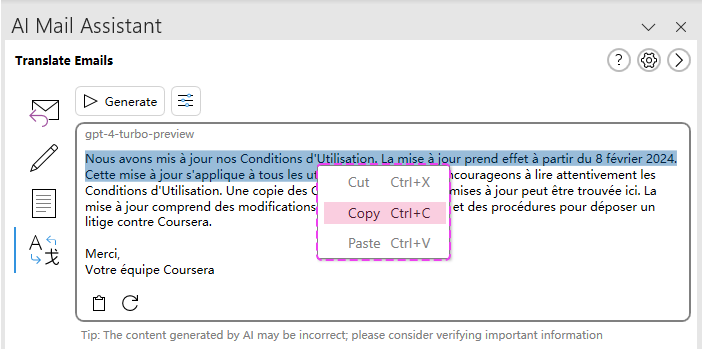
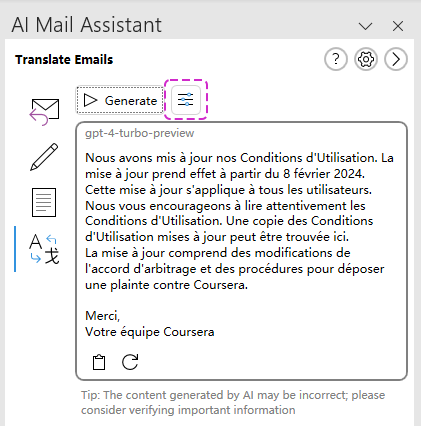
Leideanna maidir le hÉifeachtúlacht Cúntóir Ríomhphoist AI a Uasmhéadú
-
Cuir Tú Féin ar an eolas faoi na Gnéithe go léirCaith roinnt ama ag iniúchadh gach gné de Chúntóir Ríomhphoist AI chun a chumais a thuiscint go hiomlán agus conas is féidir leis freastal ar do chuid riachtanas.
-
Saincheap Socruithe le haghaidh Úsáide PearsantaCuir na socruithe Leid Róil agus Leid Ordú i ngach cluaisín gníomhaíochta in oiriúint chun ailíniú le do stíl chumarsáide agus sainroghanna. Ligeann an saincheapadh seo don AI cúnamh níos pearsantaithe agus níos éifeachtaí a sholáthar.
-
Nuashonraigh an Bunachar Sonraí Eolais go rialtaCibé de láimh nó go huathoibríoch, coinnigh do bhunachar sonraí Eolais cothrom le dáta chun tuiscint an AI ar do stíl chumarsáide a fheabhsú agus chun ábharthacht a fhreagraí a fheabhsú.
-
Athbhreithniú a dhéanamh ar Ábhar AI-ghinteDéan athbhreithniú i gcónaí agus b'fhéidir freagraí, achoimrí nó aistriúcháin a ghintear le AI sula seolfar amach iad. Cinntíonn sé seo cruinneas agus coinníonn sé cáilíocht do chumarsáide.
-
Fan ar an Eolas Faoi NuashonruitheCoinnigh súil amach le haghaidh nuashonruithe agus gnéithe nua a cuireadh leis an AI Mail Assistant chun d’éifeachtúlacht bainistíochta ríomhphoist a fheabhsú go leanúnach.
Uirlisí Táirgiúlachta Oifige is Fearr
Kutools le haghaidh Outlook - Níos mó ná 100 Gnéithe cumhachtacha chun do Outlook a shárú
🤖 Cúntóir Ríomhphoist AI: Ríomhphoist pro toirt le draíocht AI - aon-cliceáil chun freagraí genius, ton foirfe, máistreacht ilteangach. Trasfhoirmigh ríomhphost gan stró! ...
📧 Uathoibriú Ríomhphoist: As Oifig (Ar fáil do POP agus IMAP) / Sceideal Seol Ríomhphoist / Auto CC/BCC de réir Rialacha Agus Ríomhphost á Sheoladh / Auto Ar Aghaidh (Ardrialacha) / Beannacht Auto Cuir leis / Scoilt Ríomhphoist Ilfhaighteoirí go huathoibríoch i dTeachtaireachtaí Aonair ...
📨 Bainistíocht Ríomhphost: Ríomhphoist a Athghairm go héasca / Bloc Ríomhphoist Scam ag Ábhair agus Daoine Eile / Scrios Ríomhphoist Dúblacha / Cuardach Casta / Comhdhlúthaigh Fillteáin ...
📁 Ceangaltáin Pro: Sábháil Baisc / Baisc Dícheangail / Comhbhrú Baisc / Auto Sábháil / Auto Dícheangail / Comhbhrúite Auto ...
🌟 Draíocht Chomhéadain: 😊Níos mó Emojis Pretty and Cool / Treisiú Do Tháirgiúlacht Outlook le Radhairc Tabbed / Íoslaghdaigh Outlook In ionad Deiridh ...
???? Wonders aon-cliceáil: Freagair Gach Duine le Ceangaltáin Isteach / Ríomhphoist Frith-Iascaireachta / 🕘 Taispeáin Crios Ama an tSeoltóra ...
👩🏼🤝👩🏻 Teagmhálaithe & Féilire: Baisc Cuir Teagmhálacha Ó Ríomhphoist Roghnaithe / Roinn Grúpa Teagmhála ar Ghrúpaí Aonair / Bain Meabhrúcháin Breithlá ...
Thar Gnéithe 100 Fan le do Thaiscéalaíocht! Cliceáil Anseo le Tuilleadh Amach.


Clár ábhair
- Cad é Cúntóir Ríomhphoist AI i Kutools le haghaidh Outlook?
- Cén fáth Roghnaigh Cúntóir Ríomhphoist AI do Do Outlook?
- Conas Cúntóir Ríomhphoist AI a Shocrú le haghaidh Éifeachtúlacht Ríomhphoist Fheabhsaithe?
- Céim 1: Suiteáil an Cúntóir Mail AI
- Céim 2: Gníomhachtaigh gné Cúntóir Ríomhphoist AI
- Céim 3: Cumraigh socruithe AI Mail Assistant le haghaidh úsáide pearsantaithe
- Socruithe do Chumraíocht AI
- Socruithe le haghaidh Gníomhaíochta
- Socruithe le haghaidh Eolais
- Úsáid Cúntóir Ríomhphoist AI i Do Shreabhadh Oibre le Samplaí
- Freagra ar Ríomhphoist
- Ríomhphoist a bharrfheabhsú
- Achoimre ar Ríomhphoist
- Aistrigh Ríomhphoist
- Leideanna maidir le hÉifeachtúlacht Cúntóir Ríomhphoist AI a Uasmhéadú
- Uirlisí Táirgiúlachta Oifige is Fearr
- Comments